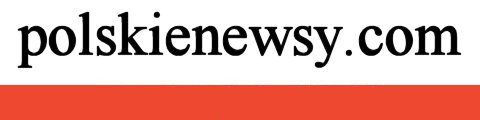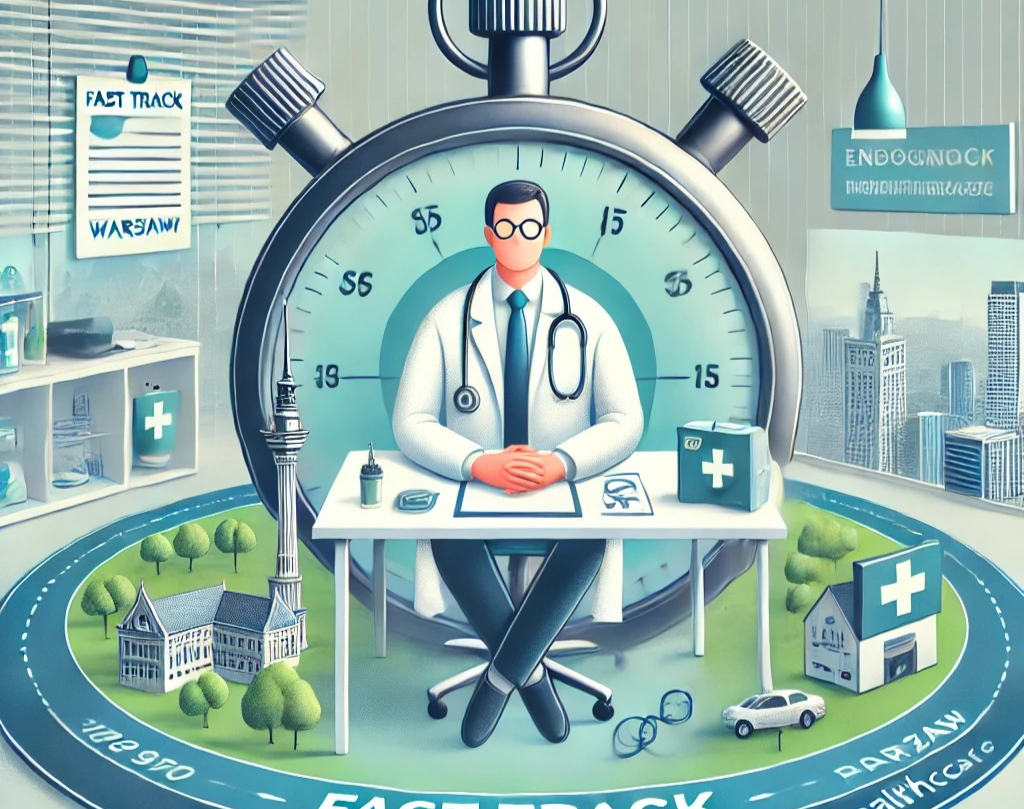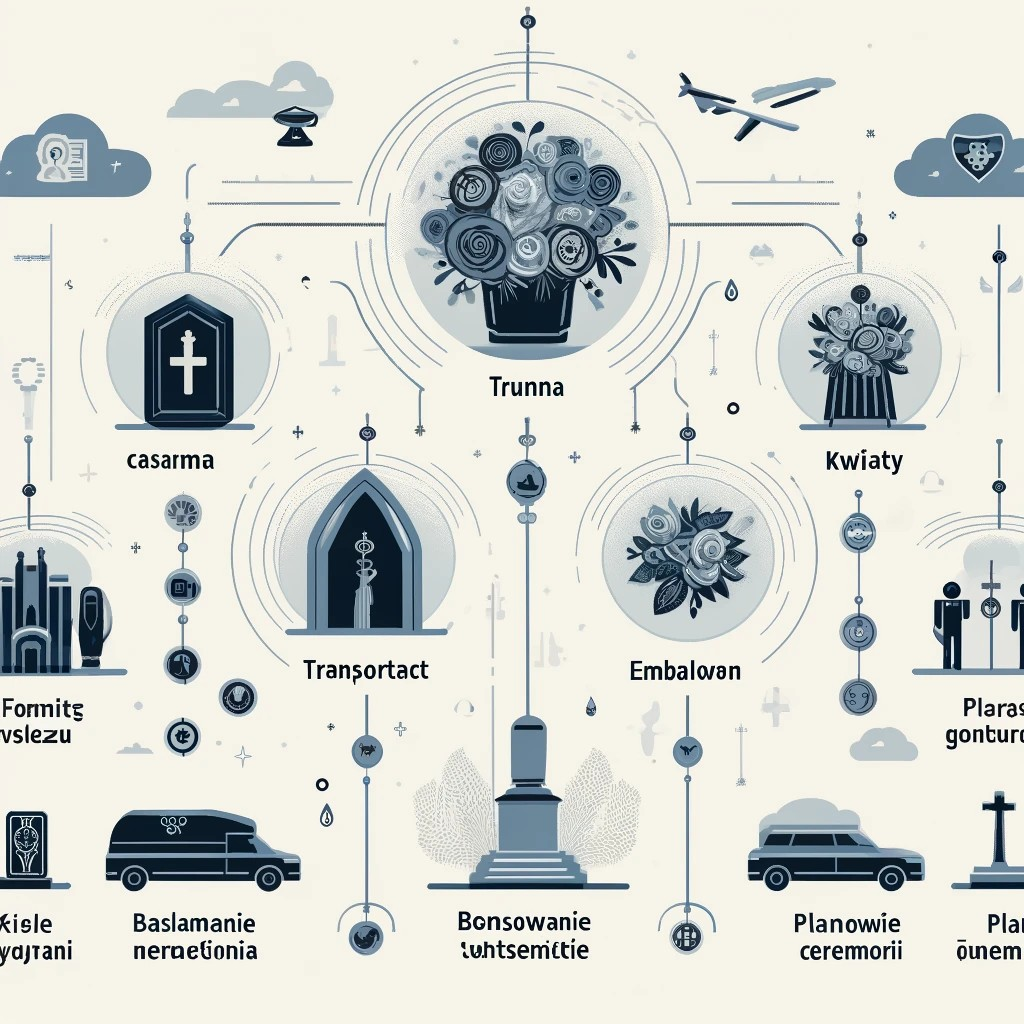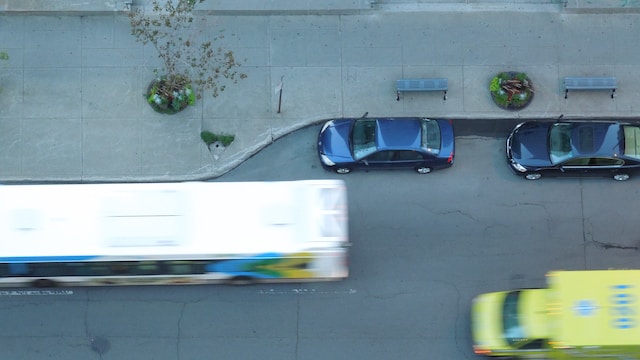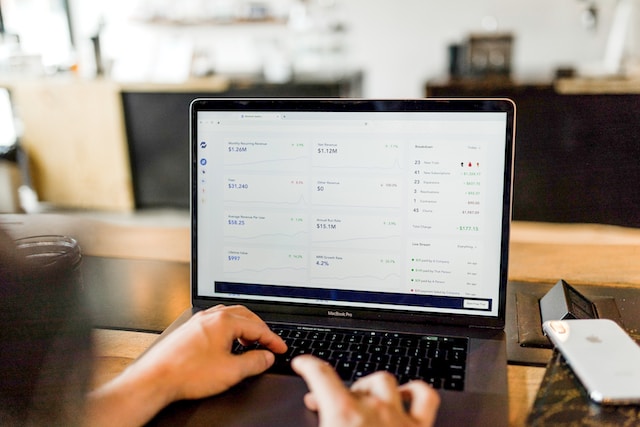Android Auto: Jak podłączyć smartfon z systemem Android do samochodu?
Android Auto: Jak podłączyć smartfon z systemem Android do samochodu?
Smartfony stały się nieodłącznym elementem naszego życia, a korzystanie z nich podczas jazdy samochodem nie jest bezpieczne ani zgodne z przepisami drogowymi. Dlatego powstało rozwiązanie, które umożliwia podłączenie smartfona z systemem Android do samochodu – Android Auto. To innowacyjne narzędzie, które zapewnia bezpieczne korzystanie z aplikacji podczas jazdy.
Jak podłączyć smartfon z systemem Android do samochodu?
Aby skorzystać z funkcji Android Auto, należy podłączyć smartfon do samochodu za pomocą kabla USB. W większości nowoczesnych samochodów dostępne jest wejście USB, umieszczone na desce rozdzielczej lub w konsoli środkowej. Wystarczy podłączyć kabel USB z jednym końcem do smartfona, a drugim końcem do wejścia USB w samochodzie.
Po podłączeniu smartfona, na ekranie deski rozdzielczej samochodu pojawi się ikona Android Auto. Wystarczy dotknąć ikonę, aby uruchomić aplikację Android Auto i połączyć smartfon z samochodem. Należy pamiętać, że w niektórych samochodach konieczne jest zainstalowanie aplikacji Android Auto na smartfonie przed podłączeniem.
Jak korzystać z Android Auto?
Po połączeniu smartfona z samochodem za pomocą Android Auto, na ekranie deski rozdzielczej pojawi się interfejs użytkownika, który umożliwia korzystanie z różnych funkcji i aplikacji. Za pomocą tej platformy możemy kontrolować muzykę, nawigację, wykonywać połączenia telefoniczne oraz wysyłać wiadomości za pośrednictwem komunikatorów. Wszystko to można zrobić za pomocą głosu lub ekranu dotykowego samochodu.
Android Auto oferuje również dostęp do asystenta głosowego Google Assistant, który umożliwia wykonywanie różnych poleceń i zadań za pomocą głosu. Dzięki temu nie musimy skupiać się na obsłudze smartfona podczas jazdy, co zwiększa nasze bezpieczeństwo na drodze.
Przeglądaj i korzystaj z aplikacji bezpiecznie podczas jazdy
Android Auto umożliwia korzystanie z wybranych aplikacji na smartfonie, ale w sposób dostosowany do jazdy samochodem. Możemy przeglądać nasze ulubione aplikacje muzyczne, takie jak Spotify czy YouTube Music, bez konieczności sięgania po smartfona. Wszystko jest wygodnie dostępne na ekranie deski rozdzielczej.
Dzięki zintegrowanym mapom i nawigacji możemy szybko znaleźć optymalną trasę i uniknąć korków. Aplikacja Mapy Google w Android Auto automatycznie aktualizuje naszą lokalizację i informuje o istniejących utrudnieniach drogowych. Możemy również wysyłać wiadomości tekstowe lub dostać się do naszej skrzynki odbiorczej za pomocą aplikacji komunikatorów, takich jak WhatsApp czy Messenger.
Android Auto umożliwia także korzystanie z innych aplikacji, takich jak aplikacje informacyjne, prognoza pogody czy aplikacje do zarządzania i kontrolowania smart home. Wszystko to w sposób bezpieczny i zgodny z przepisami drogowymi.
Podsumowanie
Android Auto to innowacyjne narzędzie, które umożliwia podłączenie smartfona z systemem Android do samochodu i bezpieczne korzystanie z aplikacji podczas jazdy. Dzięki temu rozwiązaniu możemy kontrolować muzykę, nawigację, prowadzić rozmowy telefoniczne oraz wysyłać wiadomości za pośrednictwem komunikatorów, bez potrzeby sięgania po smartfona. Android Auto sprawia, że podróż staje się bardziej komfortowa i bezpieczna, ponieważ pozwala skupić się na drodze, a nie na obsłudze smartfona.
Pytania i odpowiedzi
Jak podłączyć smartfon z systemem Android do samochodu za pomocą Android Auto?
Aby podłączyć smartfon z systemem Android do samochodu za pomocą Android Auto, postępuj zgodnie z poniższymi krokami:
1. Upewnij się, że Twój samochód obsługuje funkcję Android Auto. Jeśli nie, to przeczytaj instrukcję obsługi samochodu lub skonsultuj się z producentem.
2. Upewnij się, że masz zainstalowaną najnowszą wersję aplikacji Android Auto na swoim smartfonie.
3. Skonfiguruj połączenie za pomocą przewodu USB lub połączenia bezprzewodowego Bluetooth.
4. Podłącz swój smartfon do portu USB w samochodzie lub sparuj go z samochodem przez Bluetooth.
5. Na ekranie głównym samochodu wybierz opcję Android Auto.
6. Na ekranie smartfonu pojawi się powiadomienie z prośbą o uruchomienie Android Auto. Kliknij na to powiadomienie.
7. Po uruchomieniu aplikacji Android Auto możesz korzystać z różnych funkcji, takich jak nawigacja, odtwarzacz muzyczny, połączenia telefoniczne, komunikatory tekstowe itp.
8. Pamiętaj, że w trakcie korzystania z Android Auto nie powinieneś korzystać z funkcji telefonu, które mogą wywołać rozproszenie uwagi, takich jak pisanie SMS-ów czy oglądanie filmów.
9. Jeśli masz problemy z połączeniem lub korzystaniem z Android Auto, sprawdź, czy masz najnowszą wersję oprogramowania na swoim smartfonie i zaktualizuj go, jeśli jest dostępna.
10. Jeśli żadne z powyższych kroków nie rozwiąże problemu, skonsultuj się z producentem swojego samochodu lub skontaktuj się z pomocą techniczną Android Auto.